- Εάν το Visio δεν εγκατασταθεί, αυτό οφείλεται συνήθως σε σφάλματα συμβατότητας μεταξύ του Visio και του MS Office.
- Η χρήση ενός άλλου προγράμματος τρίτων που κάνει την ίδια δουλειά θα διορθώσει σίγουρα το πρόβλημα.
- Η εγκατάσταση εναλλακτικών εκδόσεων bit σίγουρα θα διορθώσει το πρόβλημα μη εγκατάστασης του Visio.
- Χρησιμοποιήστε τη μέθοδο μας για να διαγράψετε ορισμένα κλειδιά μητρώου θα απαλλαγούν επίσης από το Vσφάλμα εγκατάστασης isio.

Αυτό το λογισμικό θα επιδιορθώσει κοινά σφάλματα υπολογιστή, θα σας προστατεύσει από την απώλεια αρχείων, κακόβουλο λογισμικό, αστοχία υλικού και θα βελτιστοποιήσετε τον υπολογιστή σας για μέγιστη απόδοση. Διορθώστε τα προβλήματα του υπολογιστή και αφαιρέστε τους ιούς τώρα σε 3 εύκολα βήματα:
- Κατεβάστε το Εργαλείο επισκευής υπολογιστή Restoro που συνοδεύεται από κατοχυρωμένες τεχνολογίες (διαθέσιμο δίπλωμα ευρεσιτεχνίας εδώ).
- Κάντε κλικ Εναρξη σάρωσης για να βρείτε ζητήματα των Windows που θα μπορούσαν να προκαλέσουν προβλήματα στον υπολογιστή.
- Κάντε κλικ Φτιάξ'τα όλα για να διορθώσετε ζητήματα που επηρεάζουν την ασφάλεια και την απόδοση του υπολογιστή σας
- Το Restoro κατεβάστηκε από 0 αναγνώστες αυτόν τον μήνα.
Το Microsoft Visio Pro είναι λογισμικό διαγραμμάτων με το οποίο οι χρήστες μπορούν να ρυθμίσουν διαγράμματα ροής βάσει δεδομένων σε πραγματικό χρόνο. Ωστόσο, το Visio μπορεί να εμφανίσει μερικά μηνύματα σφάλματος εγκατάστασης όταν οι χρήστες προσπαθούν να το εγκαταστήσουν.
Τα σφάλματα εγκατάστασης του Visio προκύπτουν συχνά λόγω ζητημάτων συμβατότητας μεταξύ των εκδόσεων του Office και των προγραμμάτων MS Office 32 & 64 bit
Πώς μπορώ να διορθώσω ένα σφάλμα εγκατάστασης του Visio Pro;
1. Εγκαταστήστε μια εναλλακτική έκδοση Bit Visio
- Κάντε κλικ Άλλες επιλογές εγκατάστασης πριν από τη λήψη του προγράμματος εγκατάστασης του Visio.
-
Στη συνέχεια, επιλέξτε μια έκδοση του Visio στο Εκδοχή μενού που ταιριάζει με την τρέχουσα εγκατεστημένη σουίτα του Office.
- Για παράδειγμα, επιλέξτε 64-bit εάν η τρέχουσα σουίτα του Office είναι η έκδοση 64-bit.
- Εναλλακτικά, οι χρήστες θα μπορούσαν επίσης να επανεγκαταστήσουν μια διαφορετική έκδοση bit MS office για να διασφαλιστεί ότι ταιριάζει με το Visio.
- Για να απεγκαταστήσετε εντελώς το Office, κάντε κλικ στο Κατεβάστε στο Απεγκαταστήστε τη σελίδα του Office.
-
Στη συνέχεια, οι χρήστες μπορούν να απεγκαταστήσουν το Office με το βοηθητικό πρόγραμμα Uninstall Microsoft Office.
-
Στη συνέχεια, οι χρήστες μπορούν να κάνουν κλικ Άλλες επιλογές εγκατάστασης για να επιλέξετε μια εναλλακτική έκδοση του Office πριν από τη λήψη του προγράμματος εγκατάστασης του MS Office από το Office.com.

-
Στη συνέχεια, οι χρήστες μπορούν να κάνουν κλικ Άλλες επιλογές εγκατάστασης για να επιλέξετε μια εναλλακτική έκδοση του Office πριν από τη λήψη του προγράμματος εγκατάστασης του MS Office από το Office.com.
Οι χρήστες πρέπει να εγκαταστήσουν μια έκδοση του Visio 32 ή 64-bit που ταιριάζει με την έκδοση του MS Office. Εάν οι χρήστες προσπαθήσουν να εγκαταστήσουν μια μη συμβατή έκδοση, θα δουν ένα μήνυμα σφάλματος σύμφωνα με:
Η εγκατάσταση είναι για Office 32-bit, αλλά οι ακόλουθες εφαρμογές 64-bit Office είναι ήδη εγκατεστημένες σε αυτόν τον υπολογιστή: Microsoft Office.
Έτσι, οι χρήστες πρέπει να κατεβάσουν ένα πρόγραμμα εγκατάστασης Visio 32 ή 64-bit που ταιριάζει με την έκδοση του Office.
2. Χρησιμοποιήστε ένα εναλλακτικό εργαλείο τρίτων

Με απλά λόγια, το Microsoft Visio ασχολείται με τη δημιουργία διαγραμμάτων, οπότε ένα πρόγραμμα επεξεργασίας εικόνας με βάση το διάνυσμα είναι αυτό που χρειάζεστε.
Σε αυτήν την περίπτωση, δεν υπάρχει καλύτερη επιλογή για εσάς από το Adobe Illustrator, ένα βιομηχανικό πρότυπο στον κόσμο των εικόνων που βασίζονται σε διανυσματικά.
Εκτελέστε μια σάρωση συστήματος για να ανακαλύψετε πιθανά σφάλματα

Κατεβάστε το Restoro
Εργαλείο επισκευής υπολογιστή

Κάντε κλικ Εναρξη σάρωσης για να βρείτε ζητήματα Windows.

Κάντε κλικ Φτιάξ'τα όλα για την επίλυση προβλημάτων με τις κατοχυρωμένες τεχνολογίες.
Εκτελέστε σάρωση υπολογιστή με Restoro Repair Tool για να βρείτε σφάλματα που προκαλούν προβλήματα ασφαλείας και επιβράδυνση. Αφού ολοκληρωθεί η σάρωση, η διαδικασία επισκευής θα αντικαταστήσει τα κατεστραμμένα αρχεία με νέα αρχεία και στοιχεία των Windows.
Με τη βοήθεια αυτού του εργαλείου, μπορείτε εύκολα να δημιουργήσετε διαγράμματα, διαγράμματα ροής και σχεδόν οποιαδήποτε άλλα στοιχεία γραφιστικής.
Τα τελικά αποτελέσματα μπορούν στη συνέχεια να εξαχθούν εύκολα τόσο για χρήση σε άλλα προγράμματα, όσο και για εκτύπωση. Το καλύτερο είναι ότι αυτό το πρόγραμμα μπορεί τώρα να δοκιμαστεί δωρεάν για περίοδο 7 ημερών, οπότε μην χάσετε αυτήν την ευκαιρία!

Adobe Illustrator
Η πληθώρα δυνατοτήτων του Adobe Illustrator θα σας βοηθήσει να ρυθμίσετε διαγράμματα με διανυσματικές εικόνες!
3. Διαγραφή κλειδιών μητρώου Click-to-Run του Office 15
- Τύπος δημιουργήστε ένα σημείο επαναφοράς στο πλαίσιο αναζήτησης των Windows 10.
- Στη συνέχεια επιλέξτε Δημιουργήστε ένα σημείο επαναφοράς για να ανοίξετε το παράθυρο που φαίνεται παρακάτω.
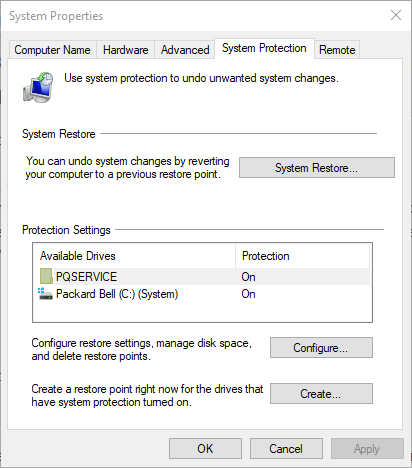
- Πάτα το Δημιουργώ κουμπί.
- Εισαγάγετε έναν τίτλο για το σημείο επαναφοράςκαι κάντε κλικ στο Δημιουργώ κουμπί.
- Οι χρήστες μπορούν στη συνέχεια να επαναφέρουν τα Windows 10 με αυτό το σημείο επαναφοράς για να αναιρέσουν τις αλλαγές μητρώου, εάν απαιτείται.

- Πάτα το Πλήκτρο Windows + Ρ hotkey για εκκίνηση του αξεσουάρ Εκτέλεση.
- Εισαγω regedit στο πλαίσιο κειμένου και κάντε κλικ στο Εντάξει κουμπί.

- Στη συνέχεια, μεταβείτε σε αυτήν τη διαδρομή μητρώου:
Υπολογιστής HKEY_CLASSES_ROOT InstallerProducts - Στη συνέχεια, κάντε δεξί κλικ στα κλειδιά μητρώου που ξεκινούν με 00005 και επιλέξτε το Διαγράφω επιλογή.
- Τα κλειδιά μητρώου πρέπει να περιλαμβάνουν Office 15 Όνομα προϊόντος κλικ για εκτέλεσηDWORDs σε αυτούς.

- Κλείστε τον Επεξεργαστή Μητρώου και προσπαθούν να εγκαταστήσουν ξανά το Microsoft Visio.
Ένα άλλο μήνυμα σφάλματος εγκατάστασης του Visio αναφέρει: Δεν μπορούμε να εγκαταστήσουμε την έκδοση 64-bit του Office, επειδή βρήκαμε τα ακόλουθα προγράμματα 32-bit στον υπολογιστή σας: Office 15 Click-to-Run Extensibility Component.
Οι χρήστες έχουν επιβεβαιώσει ότι έχουν διορθώσει αυτό το σφάλμα διαγράφοντας ορισμένα κλειδιά μητρώου, ρυθμίζοντας ένα Σημείο επαναφοράς συστήματος.
4. Απεγκαταστήστε το πακέτο γλώσσας του Office
- Πάτα το Πλήκτρο Windows + S κλειδί.
- Εισαγω προσθήκη ή αφαίρεση στο πλαίσιο αναζήτησης και κάντε κλικ στην επιλογή Προσθήκη ή κατάργηση προγραμμάτων για να ανοίξετε το παράθυρο που φαίνεται ακριβώς παρακάτω.
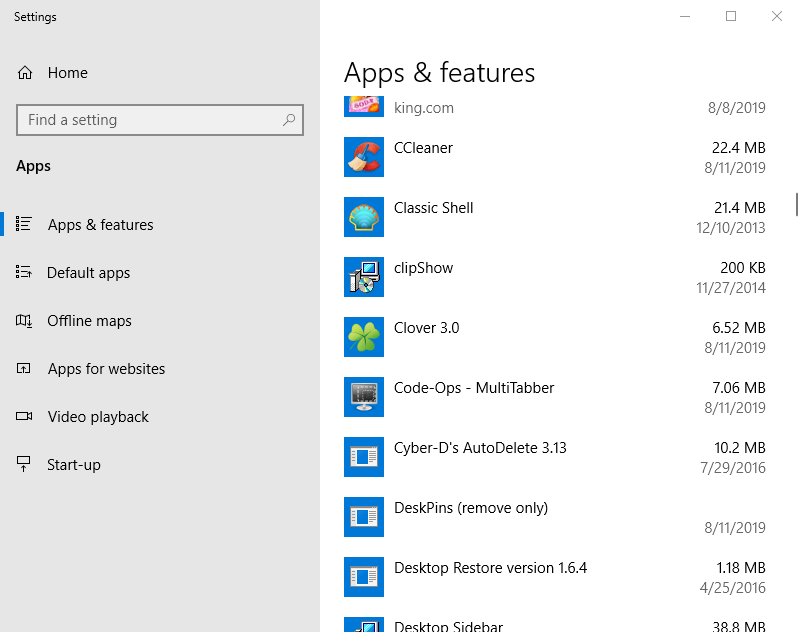
- Επιλέξτε πακέτα ξένων γλωσσών του Microsoft Office που αναφέρονται σε αυτό το παράθυρο. Μην απεγκαταστήσετε πακέτα αγγλικής γλώσσας.
- Κάντε κλικ στο Κατάργηση εγκατάστασης κουμπί για να αφαιρέσετε το πακέτο γλωσσών. Αφαίρεση Κατάργηση εγκατάστασης του Office από τον υπολογιστή σας εμφανίζεται ένα μήνυμα, αλλά αυτό δεν σημαίνει ότι απεγκαθιστάτε τη σουίτα.
- Στη συνέχεια, επανεκκινήστε τα Windows και δοκιμάστε να εγκαταστήσετε το Visio.
- Στη συνέχεια, οι χρήστες μπορούν επίσης να επανεγκαταστήσουν τα πακέτα γλωσσών που απεγκατέστησαν με το πακέτο αξεσουάρ γλώσσας.
ΕΝΑ Δεν ήταν δυνατή η ροή του Office εμφανίζεται ένα μήνυμα σφάλματος για ορισμένους χρήστες όταν προσπαθούν να εγκαταστήσουν το Visio. Ακολουθώντας τα παραπάνω βήματα θα πρέπει να διορθώσετε το πρόβλημα σε χρόνο μηδέν.
Έτσι, έτσι οι χρήστες μπορούν να διορθώσουν εύκολα ορισμένα σφάλματα εγκατάστασης του Visio στα Windows 10. Οι χρήστες μπορούν επίσης να επιλύσουν προβλήματα εγκατάστασης του Visio με το Εργαλείο ανάπτυξης γραφείου.
Αυτό επιτρέπει στους χρήστες να ρυθμίζουν προσαρμοσμένες εγκαταστάσεις λογισμικού του Office με το αρχείο διαμόρφωσης XML. Φροντίστε να μας ενημερώσετε πώς τα πήγαν όλα στην παρακάτω ενότητα σχολίων.
 Εξακολουθείτε να αντιμετωπίζετε προβλήματα;Διορθώστε τα με αυτό το εργαλείο:
Εξακολουθείτε να αντιμετωπίζετε προβλήματα;Διορθώστε τα με αυτό το εργαλείο:
- Κάντε λήψη αυτού του εργαλείου επισκευής υπολογιστή βαθμολογήθηκε Μεγάλη στο TrustPilot.com (η λήψη ξεκινά από αυτήν τη σελίδα).
- Κάντε κλικ Εναρξη σάρωσης για να βρείτε ζητήματα των Windows που θα μπορούσαν να προκαλέσουν προβλήματα στον υπολογιστή.
- Κάντε κλικ Φτιάξ'τα όλα για την επίλυση προβλημάτων με τις κατοχυρωμένες τεχνολογίες (Αποκλειστική έκπτωση για τους αναγνώστες μας).
Το Restoro κατεβάστηκε από 0 αναγνώστες αυτόν τον μήνα.
Συχνές Ερωτήσεις
Το Visio Pro είναι ένα εργαλείο σχεδίασης που αναπτύχθηκε από την Microsoft που μπορεί να σας βοηθήσουν να δημιουργήσετε φανταστικά διαγράμματα. Ρίξτε μια ματιά σε μας χρήσιμη λίστα που περιέχει όλα τα προγράμματα του Microsoft Office διαθέσιμος.
Ένα εξαιρετικό εργαλείο που μπορεί να χρησιμοποιηθεί για τη δημιουργία διαγραμμάτων εάν το Visio Pro δεν είναι διαθέσιμο είναι το Adobe Illustrator ή το Adobe Photoshop. Μάθετε τα πάντα για αυτό σε αυτό γρήγορο άρθρο αφιερωμένο στο Adobe Photoshop.
Δυστυχώς όχι. Το Visio Pro είναι πληρωμένο για χρήση. Φυσικά, υπάρχουν πολλά εναλλακτικά εργαλεία που μπορούν να δημιουργήσουν διαγράμματα.
![5 καλύτερα λογισμικά για την αφηρημένη τέχνη [Mac & Windows 10]](/f/994a708b0cb29233dd85941b96a445df.jpg?width=300&height=460)

![5+ καλύτερα δωρεάν λογισμικό δημιουργίας ετικετών CD [Windows 10 και Mac]](/f/1793678c546fd28a2aba4229b5dcbb07.jpg?width=300&height=460)